A laptopok egyszer használják a szövegszerkesztő programok, a fájladatbázisok és a könnyű játékok területét, de a legtöbb ember a laptopjaikat gyakrabban használja, mint az ideiglenes do-it-all interaktív televíziókat. A videó streaming videó oldalak és a TV / film tartalmának bősége miatt gyakran a piacon a legváltozatosabb szórakoztató termékek, font font.
Sajnos be van zárva egy olyan képernyőbe, amely gyakran korlátozott látószöggel rendelkezik, és olyan felbontása, amely gyakran kevesebb, mint 1080p. Jó hír, hogy a HDTV-hez való csatlakozás sokkal könnyebb, mint a legtöbb ember - feltéve, hogy van egy HDTV-je.
- Az Intel vezeték nélküli kijelző technológiájának bemutatása néhány laptopban megkönnyíti a wirefree megoldást a hang és a videó egy TV-re való küldésére, de vannak korlátozások: a Wi-Di nem engedélyezi a DVD vagy Blu-ray lejátszást, így valóban csak egy megoldás az internetes videofelvételek televízióhoz való közvetítéséhez. Jelentős késleltetéssel is működik, ami azt jelenti, hogy nem fog megoldást találni egy nagyobb képernyőn történő játékhoz. Az Intel Wireless Display-ről részletesen beszélgettünk, amikor a tech először debütált, és azóta egy maroknyi válogatott laptopon jelent meg. Ebben a pillanatban azonban a Wi-Di még mindig nem tech, amire valószínűleg tartozik.
- Ha van Windows laptopja, akkor az esélye van egy HDMI-kimeneti porttal - ha a laptop az elmúlt évben készült. Ez egy hatalmas segítség a TV-kapcsolathoz. Számos laptop egyszerűen csatlakozik automatikusan, miután egy HDMI-kábel csatlakoztatva van egy TV-hez, de lehet, hogy módosítania kell a megjelenítési beállításokat a Windows kezelőpaneljén, vagy módosítania kell a TV-képbeállításait a legjobb illeszkedés érdekében. Egy fontos tipp: ha nem kapcsolja ki a TV és a laptop kijelzőinek tükrözését, akkor nem kap teljes 1080p felbontást, hogy kihasználhassa a nagyképernyőt (feltéve, hogy a TV-készüléke 1080p). Állítsa be a hordozható számítógépet a televíziókészülékkel ellátott kijelzőkhöz (például a Samsung), nyomja meg az "alkalmazást", majd a felbontási beállítások teljes választékát kell nyitnia az Ön számára. Egyesek jobban működhetnek, mint mások.
- Ha nincs HDMI-kimenete, mindig van VGA. Az univerzális és állandóan használható port a meglepő számú HDTV-n található, és ha van, akkor a VGA-VGA-t a megfelelő kábellel csatlakoztathatja. A VGA csak a videó jelet hordozza: a hangnak át kell mennie a laptop hangkimeneti aljzatán, amely egyes esetekben optikai kimeneti portként párosul. Vásárolhat egy RCA kimenetre szétválasztó kábelt, vagy csatlakoztathat egy audio kábelt egy külső hangsugárzóhoz.
- Ha a Mac Display felhasználója a Mini DisplayPort napjától kezdődik, két lehetősége van. A jelenlegi 2010 tavaszi MacBook Pros és MacBook tulajdonosai kellemes meglepetéssel rendelkeznek: a kis Mini DisplayPort jack teljes 5.1-térhangú hangot és videót is hordoz, így hatékonyan ugyanaz, mint egy HDMI-kimeneti port. Szükséged lesz azonban egy átalakító dongle-re, mint például a Griffin Video Display Converter. A telepítés többi része hasonlít a Windows laptopjához. A monitor felbontásához az Apple kezelőpaneljén kell beállítania a beállításokat. Ha van egy régebbi MacBook Pro vagy MacBook Mini DisplayPort, akkor csak videójelet hordoz - az audióhoz a fejhallgató-csatlakozón keresztül kell hangot adnia a fent leírt módon. Ez bonyolultabb, de működik.






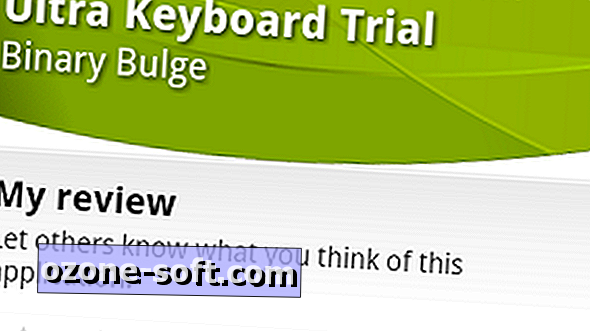






Hagyjuk Meg Véleményét